Pengaturan Katalog dalam Lightroom sangat penting untuk mengoptimalkan alur kerja Anda dan mempercepat pekerjaan Anda. Dengan konfigurasi yang tepat, Anda dapat memastikan bahwa file katalog Anda terorganisir dengan baik dan Anda dapat mengakses gambar Anda lebih cepat. Dalam panduan ini, saya akan menjelaskan kepada Anda poin-poin dan langkah-langkah penting, sehingga Anda dapat memanfaatkan Lightroom dengan baik.
Poin-poin penting
- Pengaturan katalog adalah kunci untuk penggunaan Lightroom yang efisien.
- Pencadangan otomatis file katalog Anda mencegah kehilangan data.
- Pengaturan untuk pratinjau dan metadata membantu mengoptimalkan alur kerja Anda.
Panduan langkah demi langkah
Membuka pengaturan katalog
Untuk mencapai pengaturan katalog, navigasikan di menu Lightroom ke “Preferensi”. Di sini Anda akan menemukan di bawah tab “Pengaturan Katalog” opsi penting yang dapat Anda sesuaikan.
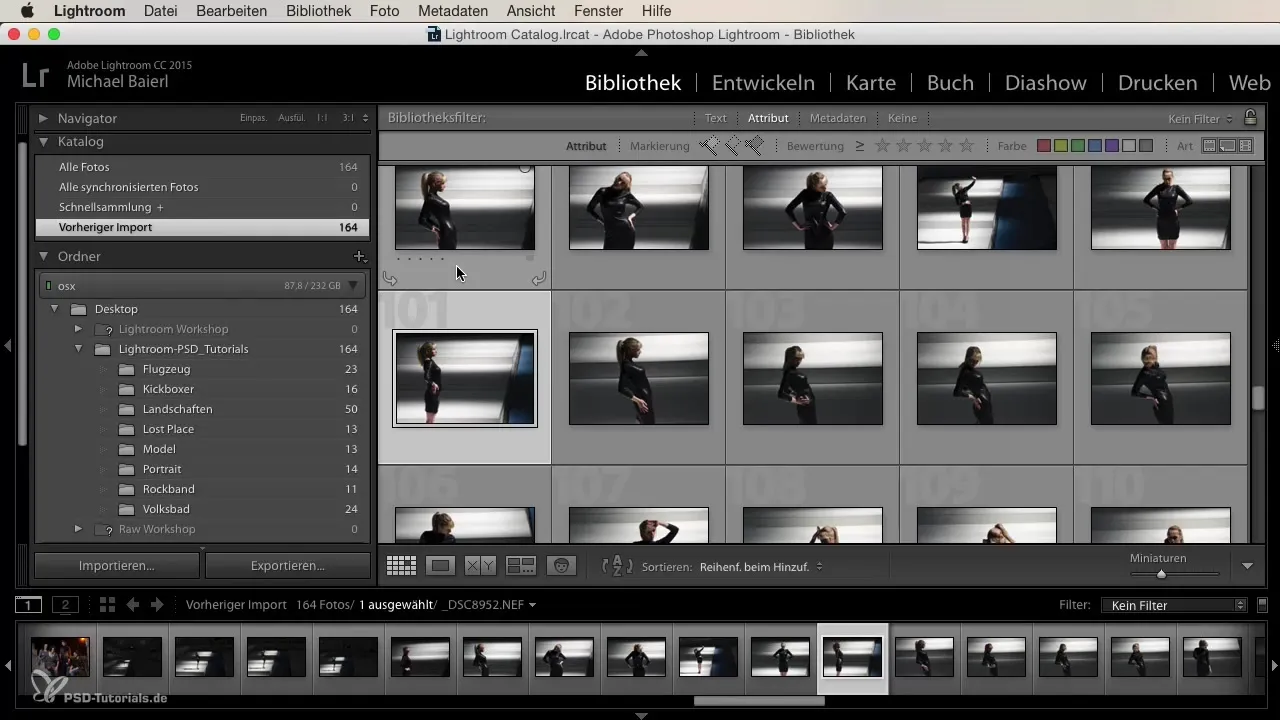
Pengaturan umum
Di tab pertama “Umum”, Anda akan melihat di mana Lightroom menyimpan file katalog Anda. Secara default, lokasi penyimpanan ini sering ditetapkan di folder gambar komputer Anda. Penting untuk mengetahui lokasi ini jika Anda ingin membagikan atau mencadangkan file katalog Anda di kemudian hari.
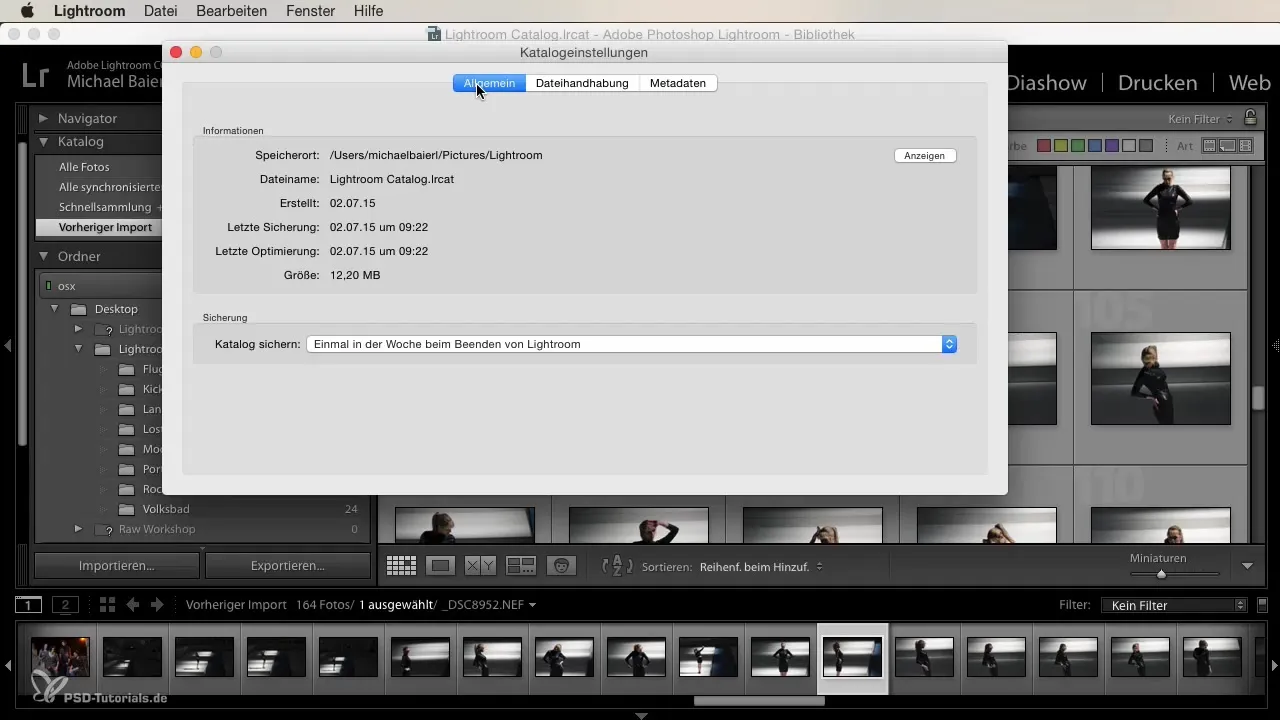
Di sini Anda dapat menyalin jalur file katalog Anda dan menggunakannya untuk menemukannya di Finder atau Manajer File Windows. Tombol praktis juga memungkinkan Anda untuk langsung melompat ke folder file katalog.
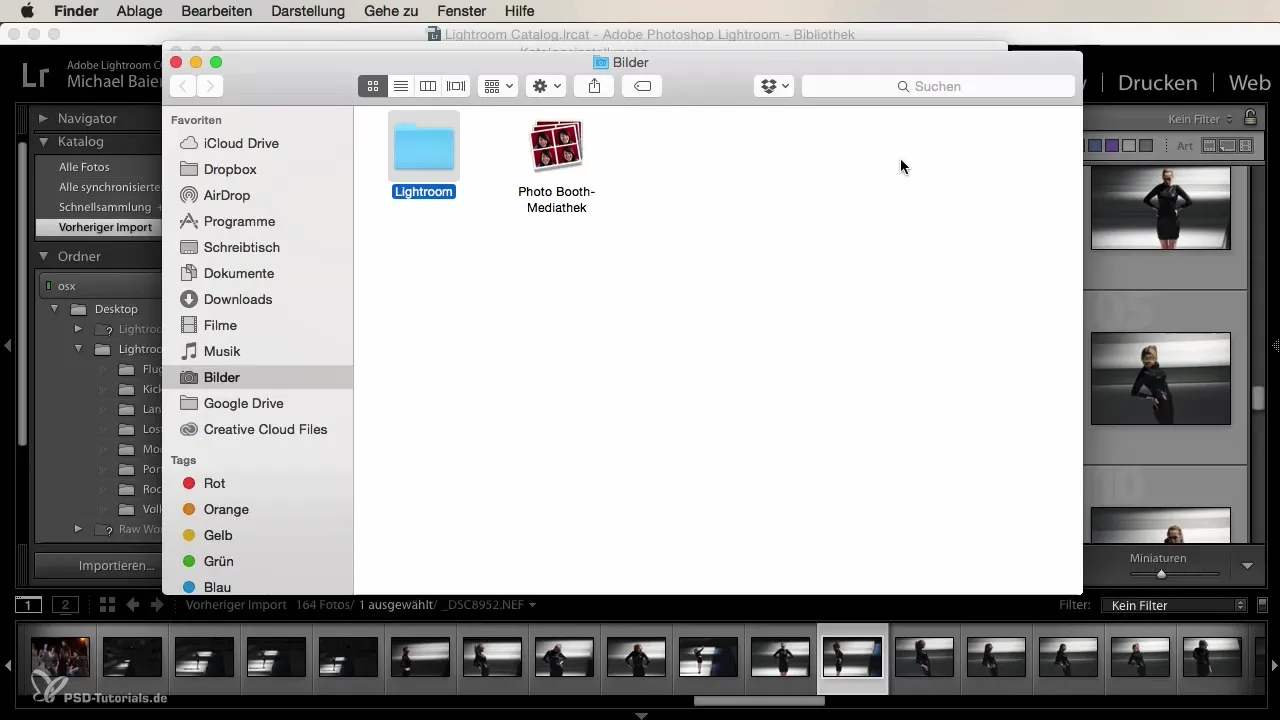
File katalog dan pencadangan
Hal yang sangat penting adalah untuk rutin mencadangkan file katalog Anda. Secara default, cadangan diatur sekali seminggu. Namun, Anda harus mengubah pengaturan ini dan mengaktifkan opsi untuk mencadangkan katalog setiap kali Anda keluar dari Lightroom. Ini memastikan bahwa Anda tidak kehilangan semua perubahan dari minggu lalu jika terjadi kehilangan data.
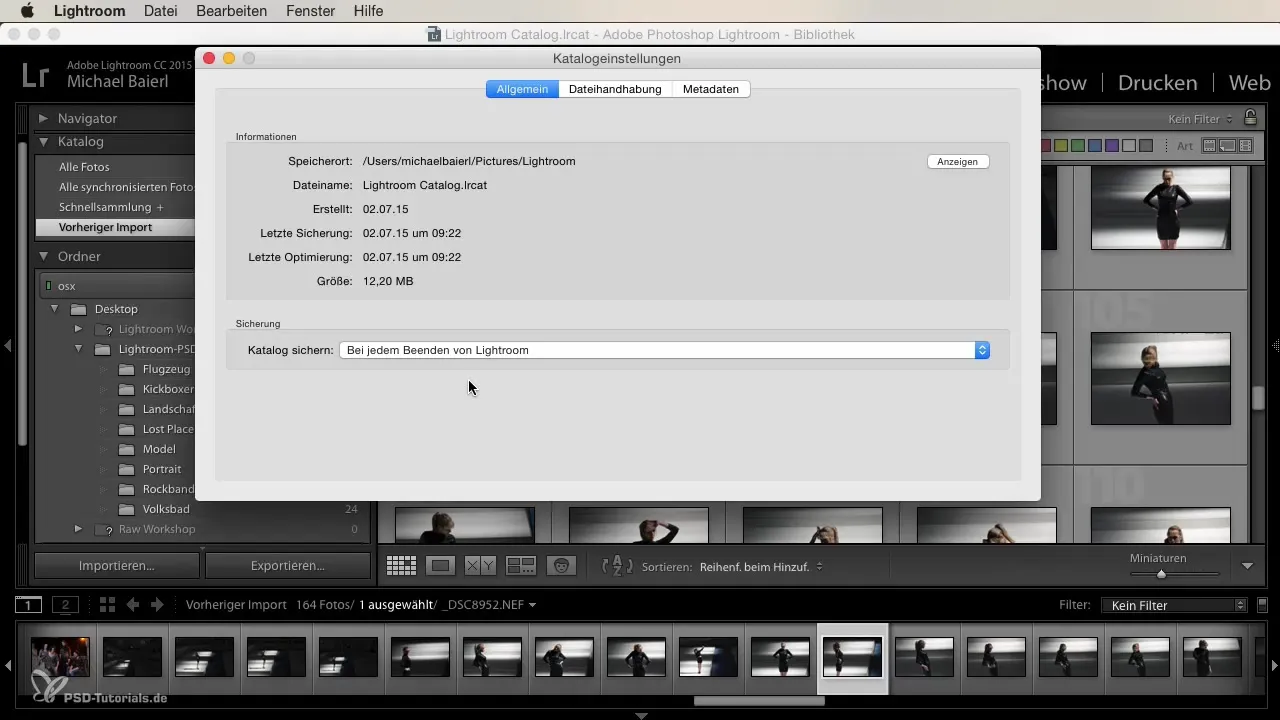
Pengelolaan file dan pengaturan pratinjau
Di tab “Pengelolaan File”, Anda dapat mengatur ukuran pratinjau. Disarankan untuk menyesuaikan ukuran standar dengan resolusi monitor Anda untuk mendapatkan hasil yang optimal. Kualitas pratinjau berdampak langsung pada seberapa cepat Lightroom merespons saat mengembangkan gambar Anda.
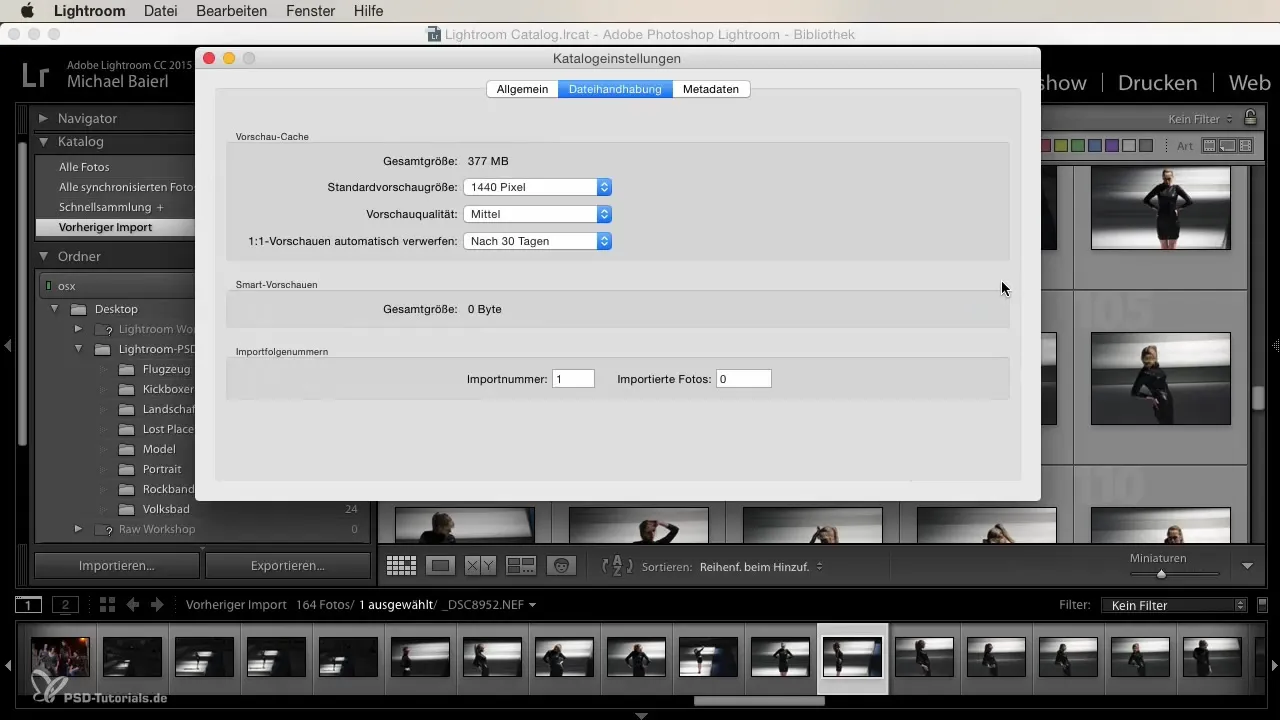
Di sini Anda juga dapat menentukan kapan “pratinjau satu per satu” otomatis akan dibuang. Nilai yang baik adalah 30 hari, yang berarti pratinjau yang lebih tua dari 30 hari akan dihapus. Ini mempercepat alur kerja Anda, karena Lightroom harus menyimpan lebih sedikit data.
Nomor urutan impor dan organisasi kerja
Saat mengimpor foto, Anda dapat mengatur nomor urutan impor untuk mengorganisir file Anda dengan lebih baik. Saya sarankan untuk membuat katalog terpisah untuk setiap pekerjaan. Ini memastikan bahwa file katalog Anda tetap kecil dan meningkatkan kecepatan Lightroom, tanpa mempedulikan komputer mana yang Anda gunakan.
Mengelola metadata
Di tab “Metadata”, Anda dapat menentukan bagaimana Lightroom menangani metadata gambar Anda. Jika Anda mengaktifkan penyimpanan otomatis pengaturan pengembangan ke file XMP, maka semua perubahan yang dilakukan akan terlihat di program lain, seperti Photoshop.
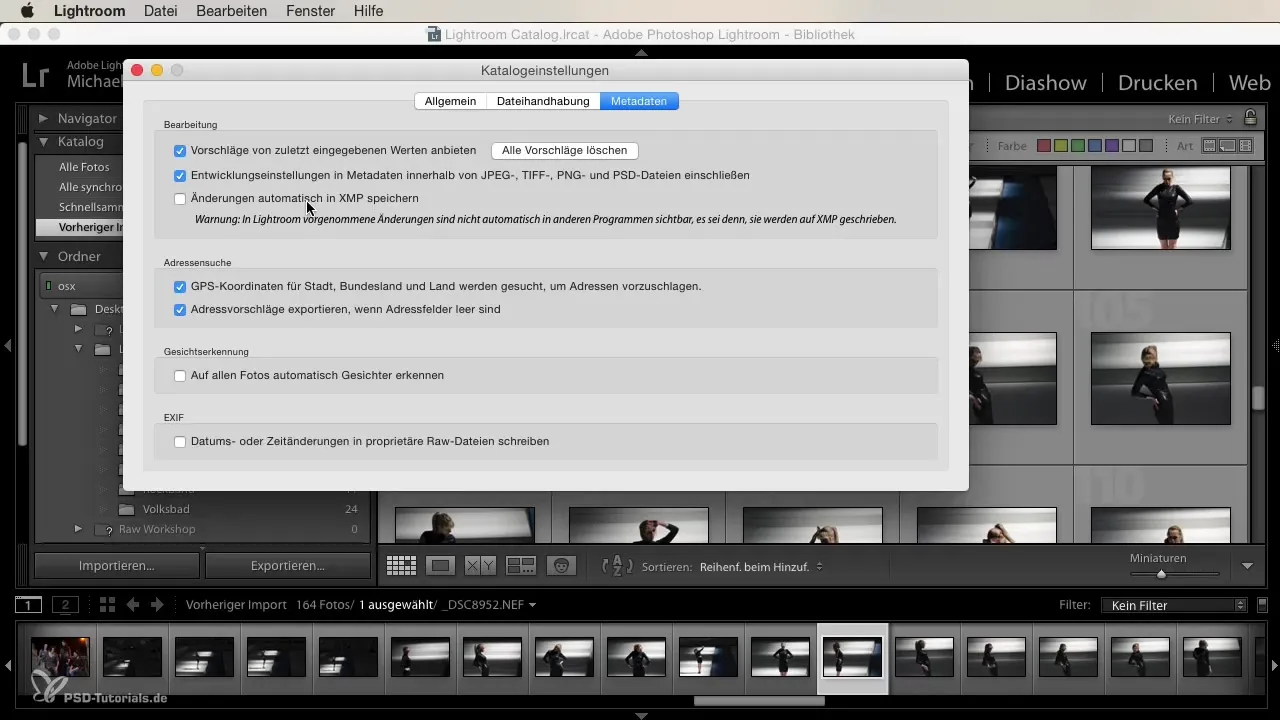
Di sini Anda juga memiliki opsi untuk menonaktifkan atau mengaktifkan saran untuk metadata. Ini dapat membantu Anda mengelola kata kunci Anda dengan lebih efisien saat Anda bekerja dengan gambar Anda.
Pengenalan wajah dan data GPS
Pengenalan wajah adalah fungsi lain yang dapat membantu Anda mengorganisir gambar Anda. Namun, terkadang bisa menyebabkan waktu pemuatan yang lama. Jika Anda tidak sering menggunakan fitur ini, mungkin Anda lebih baik menonaktifkannya untuk sementara.
Poin lain adalah data GPS. Anda dapat menyimpan alamat dan mengaktifkan fungsi ini untuk meningkatkan efisiensi dalam pengelolaan gambar.
Ringkasan
Pengaturan katalog dalam Lightroom sangat penting untuk alur kerja Anda. Pastikan Anda mengaktifkan pencadangan otomatis, memilih ukuran pratinjau yang tepat, dan menyesuaikan pengelolaan metadata sesuai kebutuhan Anda. Dengan penyesuaian ini, Anda dapat bekerja dengan Lightroom dengan sangat efektif dan cepat.
Pertanyaan yang Sering Diajukan
Pengaturan katalog mana yang paling penting?Yang penting adalah pengaturan pencadangan dan opsi privasi untuk menghindari kehilangan data.
Seberapa sering saya harus mencadangkan katalog saya?Idealnya, atur pencadangan untuk dilakukan setiap kali Anda keluar dari Lightroom.
Apa itu pratinjau satu per satu?Ini adalah file pratinjau beresolusi tinggi yang memerlukan lebih banyak ruang penyimpanan, tetapi dapat mempercepat proses pengembangan secara signifikan.
Bagaimana cara saya mengintegrasikan metadata ke dalam program lain?Aktifkan opsi “Simpan perubahan secara otomatis ke XMP” agar perubahan juga terlihat di Photoshop.
Apakah saya harus mengaktifkan pengenalan wajah?Itu tergantung pada kebutuhan pribadi Anda; ini bisa sangat membantu, tetapi sering menyebabkan waktu pemuatan yang lebih lama.


